أفضل الطرق للانضمام إلى ملفات ASF في وضع عدم الاتصال وعبر الإنترنت على جهاز الكمبيوتر الخاص بك
ملفات ASF أو Advanced System Format هي تنسيقات حاوية ملفات لمحتويات Windows Media المستندة إلى الفيديو. تم إنشاؤها بشكل أساسي لتخزين تدفقات الوسائط المتزامنة والمشاركة عبر الشبكات. تحتوي ملفات ASF أيضًا على تدفقات صوتية متعددة تُستخدم للصوت متعدد القنوات. علاوة على ذلك ، فهو يدعم التشغيل الفعال من خوادم الوسائط المختلفة وخوادم HTTP وأجهزة التخزين المحلية. ونظرًا لاستخدام ملفات ASF على نطاق واسع عبر الإنترنت ، يبحث العديد من الأشخاص عن طريقة لدمج ملفات ASF الخاصة بهم لإنشاء تجميع فيديو. لذلك ، في هذه المقالة ، سنساعدك على تعلم كيفية القيام بذلك الانضمام إلى ملفات ASF بسرعة.

الجزء 1. 2 طرق لضم ملفات ASF معًا على نظام Windows أو Mac
إذا كانت لديك أدوات دمج الفيديو المناسبة ، فلن يكون من الصعب عليك دمج ملفات ASF على جهاز Windows أو Mac. ولكن إذا كنت تواجه مشكلة مع الأداة التي ستستخدمها ، فسنساعدك. لحسن الحظ ، لدينا أقوى الأدوات غير المتصلة بالإنترنت التي يمكنك استخدامها لدمج ملفات ASF على نظام Windows أو Mac بسهولة. اقرأ أدناه لتتعلم كيف.
1. Tipard Video Converter Ultimate
Tipard Video Converter Ultimate هي واحدة من أشهر أدوات دمج الفيديو التي يمكنك تنزيلها على نظامي التشغيل Windows و Mac. يُعرف هذا الوضع غير المتصل بأدوات تحرير الفيديو المعبأة بالكامل والتي يمكنك استخدامها. أيضًا ، يحتوي على أداة دمج فيديو ومحول فيديو ومقطع فيديو والمزيد من Toolbox. يفضل العديد من محرري الفيديو هذه الأداة لأنها تحتوي على واجهة مستخدم مباشرة. بالإضافة إلى ذلك ، فهو يدعم العديد من تنسيقات الملفات ، مثل ASF و MP4 و MKV و AVI و WMV و VOB و M4V و 500+ أخرى. وإذا كنت تبحث عن برنامج دمج فيديو يمكنه دمج مقطعي فيديو أو أكثر ، فهذه الأداة هي ما تبحث عنه. كما أنها تصدر مقاطع فيديو عالية الجودة. إذا كنت مهتمًا باستخدام هذه الأداة ، فاقرأ الخطوات أدناه.
كيفية الانضمام إلى عدة ملفات فيديو ASF باستخدام Tipard Video Converter Ultimate:
الخطوة1أولاً ، قم بتنزيل تطبيق البرنامج بالنقر فوق تحميل الزر أدناه لنظام التشغيل Windows أو Mac. اتبع عملية التثبيت ، ثم قم بتشغيلها على جهاز الكمبيوتر الخاص بك.
الخطوة2وبعد ذلك ، على الواجهة الرئيسية ، انتقل إلى ملف الأدوات لوحة وانقر فوق دمج الفيديو ميزة.
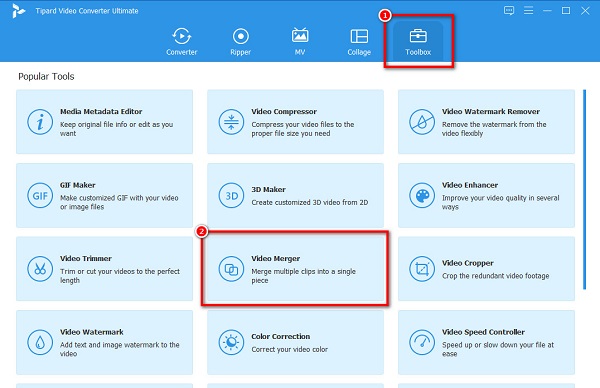
الخطوة3المقبل، انقر فوق + زر تسجيل لتحميل أول فيديو ASF الخاص بك. يمكنك أيضا السحب والإفلات الفيديو الخاص بك إلى + مربع التوقيع.
الخطوة4بمجرد تحميل ملف ASF الأول ، سترى معاينة الفيديو الخاص بك. لدمج الفيديو الآخر ، انقر فوق + زر تسجيل بجوار الفيديو الأول.
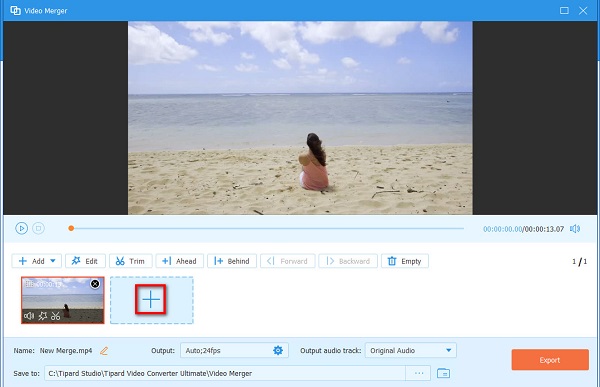
الخطوة5عندما يتم دمج مقاطع الفيديو الخاصة بك ، يمكنك تحريرها أو إعادة ترتيبها على ملف Timeline. وبمجرد الانتهاء ، انقر فوق تصدير زر لحفظ الفيديو الخاص بك على جهازك.
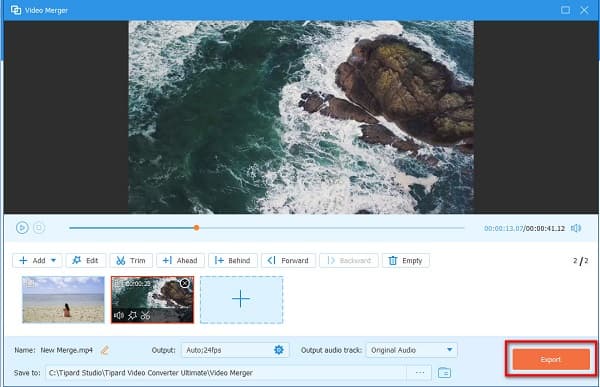
في غضون ثوانٍ قليلة ، سيتم حفظ الفيديو الخاص بك على جهازك. وفويلا! بهذه الخطوات السهلة ، يمكنك دمج العديد من مقاطع فيديو ASF في مقطع فيديو واحد.
محرر الفيديو المجاني Gihosoft
دمج فيديو آخر غير متصل بالإنترنت يستحق المحاولة هو محرر الفيديو المجاني Gihosoft. Gihosoft Free Video Editor هو برنامج لتحرير الفيديو يمكنك استخدامه على نظامي التشغيل Windows و Mac. كما أن لديها ميزة حيث يمكنك دمج ملفات ASF في ملف واحد. بالإضافة إلى ذلك ، فهي أداة سهلة الاستخدام لأنها تحتوي على واجهة برمجية سهلة الاستخدام. وهو يدعم تنسيقات الملفات الأكثر شيوعًا ، مثل ASF و MP4 و AVI و MKV وما إلى ذلك. ومع ذلك ، فإنه يحتوي فقط على ميزات تحرير محدودة يمكنك استخدامها لتحسين الفيديو الخاص بك. ومع ذلك ، لا يزال العديد من الأشخاص يستخدمون هذه الأداة لدمج مقاطع الفيديو.
كيفية إضافة عدة مقاطع فيديو ASF باستخدام محرر الفيديو المجاني من Gihosoft:
الخطوة1تحميل محرر الفيديو المجاني Gihosoft على جهازك ، ثم افتح التطبيق.
الخطوة2انقر على إضافة ملفات على واجهة المستخدم الرئيسية لتحميل الفيديو الأول الخاص بك.
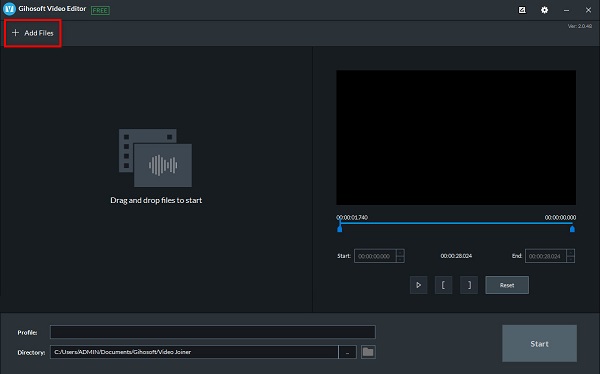
الخطوة3المقبل، انقر فوق إضافة ملفات زر مرة أخرى لتحميل الفيديو الآخر الذي تريد دمجه.
الخطوة4سترى أن التطبيق سيقوم تلقائيًا بدمج مقاطع الفيديو الخاصة بك. يمكنك أيضًا إنهاء الإخراج الخاص بك من خلال مشاهدته في المعاينة.
الخطوة5عندما تكون راضيًا عن الفيديو الخاص بك ، انقر فوق انضم زر في الجزء السفلي الأيمن من الواجهة. انقر هنا لمعرفة كيفية الانضمام إلى ملفات WebM.
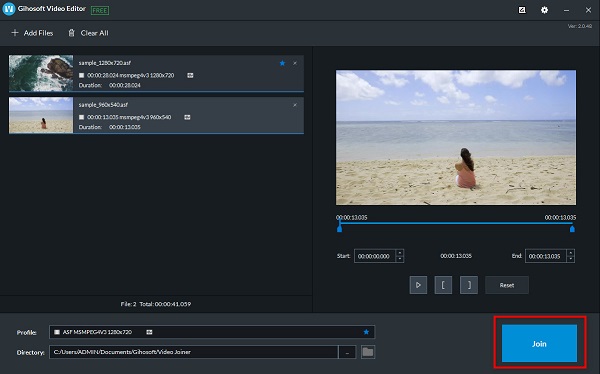
الجزء 2. كيفية إضافة مقاطع فيديو متعددة بتنسيق ASF معًا عبر الإنترنت
إذا كنت لا ترغب في تنزيل أي برنامج على جهازك ، فإن أفضل حل هو استخدام عمليات دمج الفيديو عبر الإنترنت. لحسن الحظ ، نحن نعرف بعض الأدوات عبر الإنترنت الأكثر استخدامًا والتي يمكنك استخدامها لدمج مقاطع فيديو ASF بسهولة. بدون مزيد من اللغط ، إليك أفضل ثلاثة أدوات للانضمام إلى فيديو ASF عبر الإنترنت.
تحويل على الانترنت.كوم
تحويل على الانترنت.كوم هو محول فيديو عبر الإنترنت. لكن العديد من المستخدمين لا يعرفون أنه يحتوي أيضًا على ميزة دمج الفيديو. يمكنه دمج مقاطع الفيديو مع تنسيقات ملفات ASF و AVI و MP4 و 3GP و MKV و WMV و FLV. علاوة على ذلك ، يمكنك الوصول إلى هذه الأداة على جميع متصفحات الويب ، مثل Google و Firefox و Safari. الجانب السلبي لهذه الأداة هو أنها تحتوي على واجهة صعبة التشغيل.
كيفية دمج ملفات ASF على Online Converter.com:
الخطوة1افتح المستعرض الخاص بك ، وابحث عن برنامج دمج الفيديوهات عبر الإنترنت. ثم ، على الواجهة الرئيسية ، انقر فوق الأول اختر الملفات .
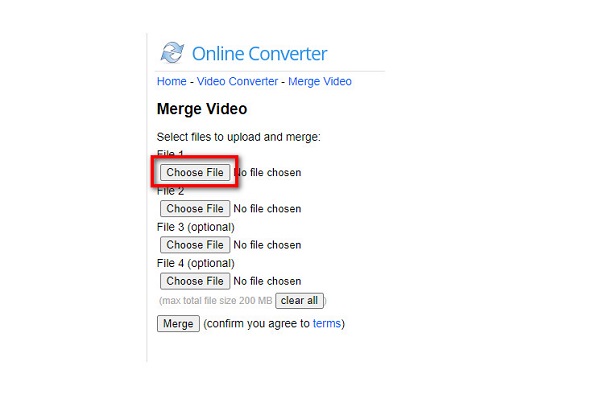
الخطوة2لدمج فيديو آخر ، انقر فوق الثاني اختر الملفات .
الخطوة3أخيرًا ، انقر فوق دمج زر بمجرد تحميل جميع مقاطع الفيديو التي تريد دمجها.
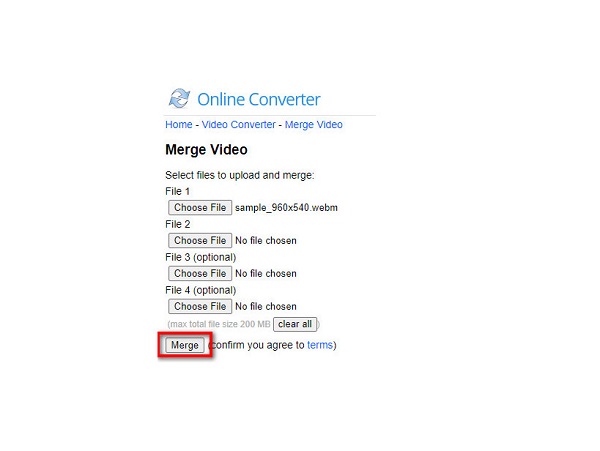
123 تطبيقات - دمج الفيديو
تطبيقات 123 - دمج الفيديو هي أيضًا واحدة من أكثر عمليات دمج الفيديو عبر الإنترنت استخدامًا والتي يمكنك الوصول إليها على جميع متصفحات الويب تقريبًا. إنها أداة سهلة الاستخدام للمبتدئين لأنها تحتوي على واجهة مستخدم سهلة الاستخدام. علاوة على ذلك ، فهو يدعم العديد من تنسيقات الملفات ، مثل ASF و AVI و MP4 و MKV و MOV والمزيد. ولا تحتاج أيضًا إلى القلق بشأن أمان ملفك لأن هذه الأداة عبر الإنترنت آمنة ومجانية الاستخدام. ومع ذلك ، فهي أداة تعتمد على الإنترنت ، مما يعني أنك قد تواجه أحيانًا عملية تحميل بطيئة.
كيفية دمج مقاطع الفيديو باستخدام 123 Apps - Video Merger:
الخطوة1في متصفحك ، ابحث 123 تطبيقات - دمج الفيديو. انقر على اختر الملفات على الواجهة الرئيسية لتحميل فيديو ASF الخاص بك.
الخطوة2المقبل، انقر فوق أضف زر أسفل الواجهة لإضافة فيديو آخر للدمج.
الخطوة3وأخيرا ، انقر فوق حفظ زر لحفظ الإخراج المدمج الخاص بك.
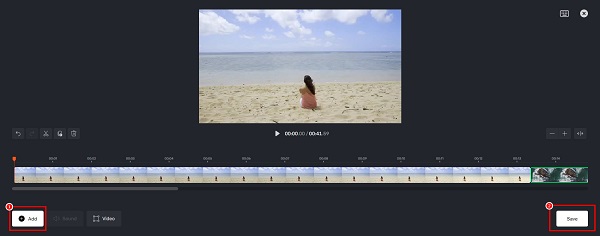
الجزء 3. أسئلة وأجوبة حول الانضمام إلى ملفات ASF
هل يمكنني دمج ملفات ASF باستخدام مشغل وسائط VLC؟
نعم. يحتوي مشغل وسائط VLC ، وهو مشغل وسائط قياسي لأجهزة Windows ، على ميزة دمج الفيديو. يمكنك بسهولة دمج ملفات ASF باستخدام هذه الأداة المجانية.
ما هو البرنامج الذي يفتح ملفات ASF؟
يمكنك فتح ملفات ASF في Microsoft Movies & TV أو Windows Media Player في Windows. يمكنك فتح ملفات ASF باستخدام مشغل وسائط VLC في نظامي macOS و Linux.
هل يمكنني تحويل ملفات ASF إلى تنسيق ملف MPF؟
لحسن الحظ ، يمكنك تحويل ملفات ASF إلى تنسيق ملف MP4 باستخدام محول الفيديو. يمكنك بسهولة استخدام ملفات Tipard Video Converter Ultimate لتحويل ملفات ASF إلى MP4.
وفي الختام
إذا كنت تريد الانضمام إلى ملفات ASF، يمكن أن تساعدك العديد من الأدوات في ذلك. المذكورة أعلاه هي أكثر عمليات دمج الفيديو شيوعًا التي يمكنك استخدامها للانضمام إلى ملفات ASF. توفر الأدوات عبر الإنترنت بالتأكيد الراحة للعديد من المستخدمين. ولكن على المدى الطويل ، من الأفضل استخدام دمج الفيديو في وضع عدم الاتصال. على الرغم من أن التطبيقات المذكورة أعلاه لها ميزات مختلفة لتقديمها ، Tipard Video Converter Ultimate. هو الأفضل بينهم. قم بتنزيله الآن لتجربة الميزات الرائعة التي يقدمها.







